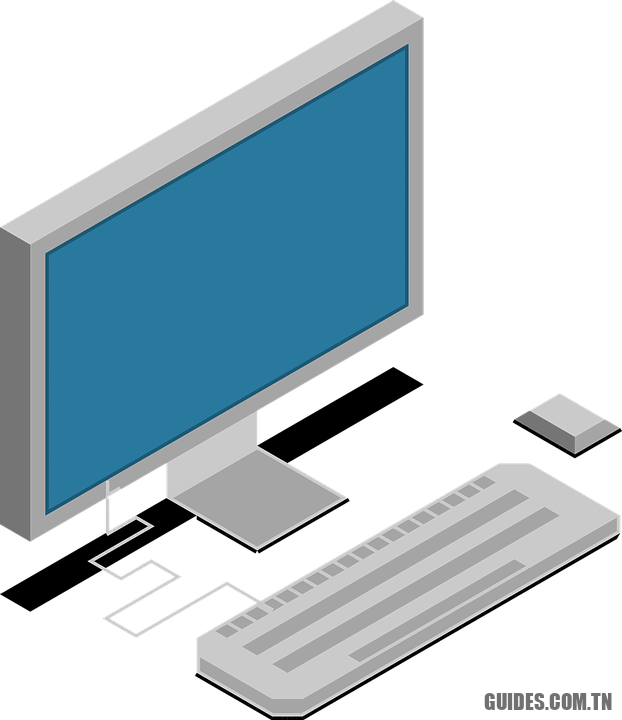Comment éditer plusieurs vidéos ensemble
👨
Avons-nous plusieurs clips vidéo et aimerions les monter ensemble ? Voyons comment faire.
Combien de fois avons-nous trouvé des fragments de vidéo dans nos mains pour être réunis plus tard ? Même si à première vue cela peut sembler une opération facile à réaliser, il faudra faire attention à choisir des programmes qui peuvent allier facilité d’utilisation et efficacité, peut-être sans même débourser un centime pour acheter une licence d’utilisation (vu aussi la présence de nombreuses solutions gratuites).
En fait, dans ce guide, nous allons vous montrer comment éditer plusieurs vidéos ensemble en utilisant des programmes gratuits disponibles pour Windows et Mac ; si nous voulons agir comme un smartphone ou une tablette, nous pouvons utiliser des applications gratuites conçues à cet effet.
Bien sûr, nous essaierons de vous montrer uniquement les applications gratuites et faciles à utiliser, quel que soit le niveau de compétence que nous possédons.
LIRE AUSSI : Programmes pour couper ou joindre des vidéos ; supprimer des pièces ou les fusionner en un seul fichier
Comment fusionner plusieurs vidéos
Pour fusionner les vidéos en un seul fichier, nous pouvons utiliser n’importe quel programme de montage vidéo, mais pour ce guide, nous avons décidé de vous montrer ceux qui sont en fait simples à utiliser même pour les débutants, afin que tout le monde puisse fusionner des vidéos sans avoir à apprendre à utiliser une application de montage vidéo complexe.
Comment éditer plusieurs vidéos ensemble sur Windows
Si nous voulons fusionner deux vidéos ou plus sous Windows, le premier programme que nous pouvons recommander est Avidemux.
Pour fusionner des vidéos avec cette application, ouvrez-la simplement, appuyez en haut sur Ouvrir une video et sélectionnez la vidéo de départ (la première vidéo à partir de laquelle commencer) ; une fois la vidéo ajoutée, appuyez sur en haut du menu Déposer puis au menu ajouter, vous pouvez donc ajouter toutes les vidéos à fusionner.
Si nécessaire nous modifions la résolution des vidéos ajoutées en appuyant sur le menu Vidéo et nous emmène dans la section Filtres. Après avoir configuré tout ce que nous avons défini comme Sortie vidéo et comment Sortie audio la voix Copie et nous appuyons haut Enregistrer la vidéo.
Si les vidéos ajoutées ont des codecs et des formats vidéo différents, il est préférable de les définir comme conteneur de sortie Mkv Muxer et en tant que codec MPEG4 AVC (x264) est MP3 (lames), de manière à obtenir une vidéo homogène.
Alternativement, nous pouvons utiliser le programme Free Video Joiner sur Windows, l’un des meilleurs programmes dédiés à cet effet.
Pour utiliser ce programme simple, il suffit de le démarrer, d’appuyer en haut sur Ajouter un fichier vidéo, sélectionnez toutes les vidéos à combiner, choisissez le format de conversion final en haut à droite et enfin cliquez sur Adhérer maintenant!
Nous ne trouverons guère de programme plus simple et plus immédiat que celui-ci, il est donc toujours préférable de le garder à portée de clic chaque fois que nous travaillons avec plusieurs vidéos à combiner dans un seul fichier.
Comment éditer plusieurs vidéos ensemble sur Mac
Si nous utilisons le Mac ou un MacBook, nous pouvons utiliser Avidemux, le même programme vu précédemment sur Windows.
À partir de la page de téléchargement, nous n’aurons qu’à nous assurer de télécharger la version spécifique pour Mac, c’est-à-dire la Avidemux MacOS Mojave.
Une fois l’application installée, nous pouvons l’utiliser exactement comme sur Windows, en reproduisant toutes les étapes vues dans le chapitre précédent.
Alternativement, nous pouvons éditer plusieurs vidéos ensemble en téléchargeant l’application gratuite iFFmpeg.
Une fois l’application installée sur le système, ouvrez-la, appuyez sur le bouton + en haut à gauche et ajoutez toutes les vidéos à assembler ; une fois chargés dans l’interface, commandez-les selon nos besoins, appuyez sur l’icône trombone en haut et enfin appuyez sur Démarrer pour démarrer le processus de fusion vidéo.
Comment éditer plusieurs vidéos ensemble sur Android et iPhone
Si les vidéos que nous souhaitons fusionner sont présentes sur notre smartphone, nous pouvons les fusionner à l’aide d’une application de montage vidéo comme KineMaster, disponible pour Android et pour iPhone.
Après avoir obtenu cette application sur notre appareil mobile, il ne nous reste plus qu’à ajouter les vidéos à l’interface de temps en temps et, une fois dans la timeline, les joindre en ajoutant le nouveau clip vidéo à la partie terminale de la vidéo déjà ajoutée , afin de créer un seul fichier.
À la fin de l’opération, nous confirmons les modifications et exportons la vidéo fusionnée au format MP4, afin de maintenir une compatibilité maximale avec les applications de messagerie et les réseaux sociaux.
Alternativement, nous pouvons compter sur l’application gratuite Vidéoshop, également disponible pour Android et iPhone.
Parmi ses fonctions, on trouve également Fusionner des vidéos, qui vous permet de monter plusieurs vidéos ensemble en quelques clics simples sur l’écran, en leur appliquant également de nouveaux filtres et effets. Encore une fois, suivez simplement les instructions à l’écran et enregistrez la nouvelle vidéo au format MP4, prête à être partagée avec des amis ou téléchargée sur notre profil Instagram, afin d’augmenter considérablement le nombre d’abonnés.
Si nous recherchons d’autres applications pour éditer et fusionner des vidéos, nous pouvons continuer à lire dans notre étude approfondie sur Application pour éditer des vidéos et éditer des films (Android et iPhone).
Conclusion
Avant l’avènement d’une technologie simple et abordable, le montage vidéo était l’apanage de quelques professionnels, qui utilisaient des programmes coûteux et complexes tels qu’Adobe Premiere Pro pour fusionner plusieurs vidéos entre elles et ainsi obtenir les vidéos souhaitées.
Maintenant, d’un autre côté, il suffit de quelques clics ou de quelques tapotements sur l’écran pour sélectionner des fragments vidéo et les assembler !
Si nous recherchons d’autres programmes valides pour éditer et fusionner plusieurs vidéos ensemble, nous vous suggérons de lire nos guides Meilleurs programmes pour éditer des vidéos gratuitement est 7 alternatives à Windows Movie Maker.
Si, par contre, nous voulons éditer ou fusionner des vidéos sans télécharger aucune application, il suffit de visiter l’un des sites vus dans le guide Sites de montage vidéo en ligne et pour éditer des vidéos avec remix et effets spéciaux.
Explorez encore plus d’articles dans nos catégories Internet, Technologie et Ordinateur et internet.
On vous remercie pour votre visite et on espère que notre article Comment éditer plusieurs vidéos ensemble
vous aide, n’oubliez pas de partager l’article sur Facebook, twitter et e-mail avec les hashtags ☑️ #Comment #éditer #plusieurs #vidéos #ensemble ☑️!